Se estás a iniciar a tua jornada no desenvolvimento web é importante conhecer as ferramentas fundamentais que todos os programadores utilizam para criar e gerir websites.
Entretanto, de modo a poderes começar a fazer websites, vou falar de algumas ferramentas essenciais para o programador web, por exemplo: Sistemas operativos, editores de texto, entre outros.
O Sistema Operativo
Sobretudo, o primeiro passo passa por escolher o sistema operativo onde vamos programar.
Ademais, esta escolha é bastante importante pois influencia bastante as ferramentas disponíveis e a forma como irás trabalhar com essas ferramentas.
A saber, estes são os sistemas operativos mais utilizados:
- Windows 10/11
- macOS (MacBook, iMac, etc.)
- Distribuições Linux (Ubuntu, Fedora, Arch, entre outras)
Decerto vamos focar-nos no Windows 10/11, o mais comum entre utilizadores iniciantes.
Windows Subsystem for Linux (WSL)
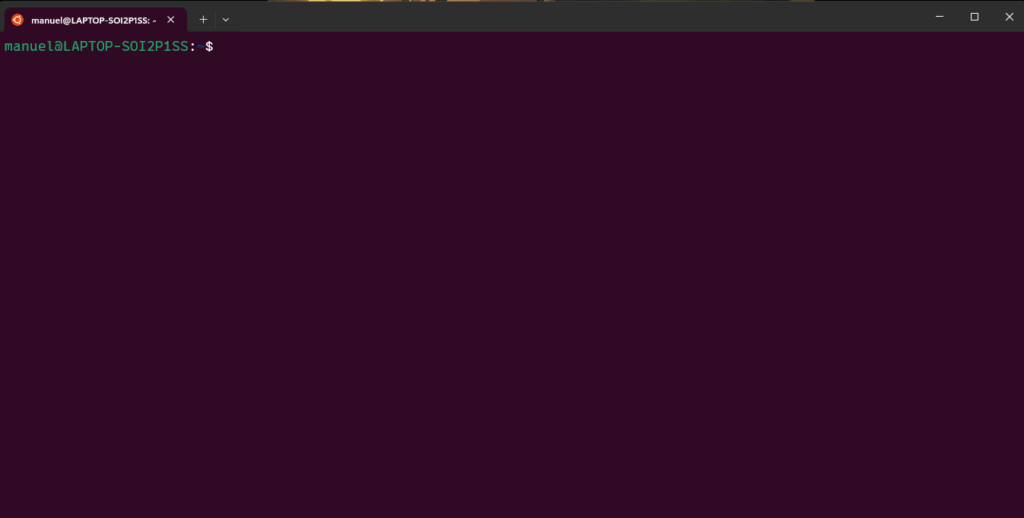
Isto é, o WSL permite instalar uma distribuição Linux diretamente no Windows, sem necessidade de máquinas virtuais.
Portanto, isto dá-nos acesso a ferramentas poderosas utilizadas no desenvolvimento moderno, incluindo o Ruby on Rails.
Passos para instalação:
- Abre a microsoft store e instala o Windows Terminal.
- Ademais, abre o Windows Terminal, na opção PowerShell. Executa o comando:
wsl --installe segue as instruções. - Além disso, depois de concluído a instalação através do comando acima, já deves conseguir aceder ao Ubuntu através do Terminal Windows (porém poderá ser necessário reiniciar o computador).
🔗 Guia oficial para instalar o WSL
🔗 Instruções adicionais
Com isto, tens o ambiente Linux disponível dentro do Windows — pronto para começar a programar com Ruby e Rails, apesar de estarmos longe de usarmos essa linguagem/framework. 🚀
O Editor de Texto
Ou seja, um bom editor de texto é essencial para escrever código de forma produtiva, sendo estes os mais populares:
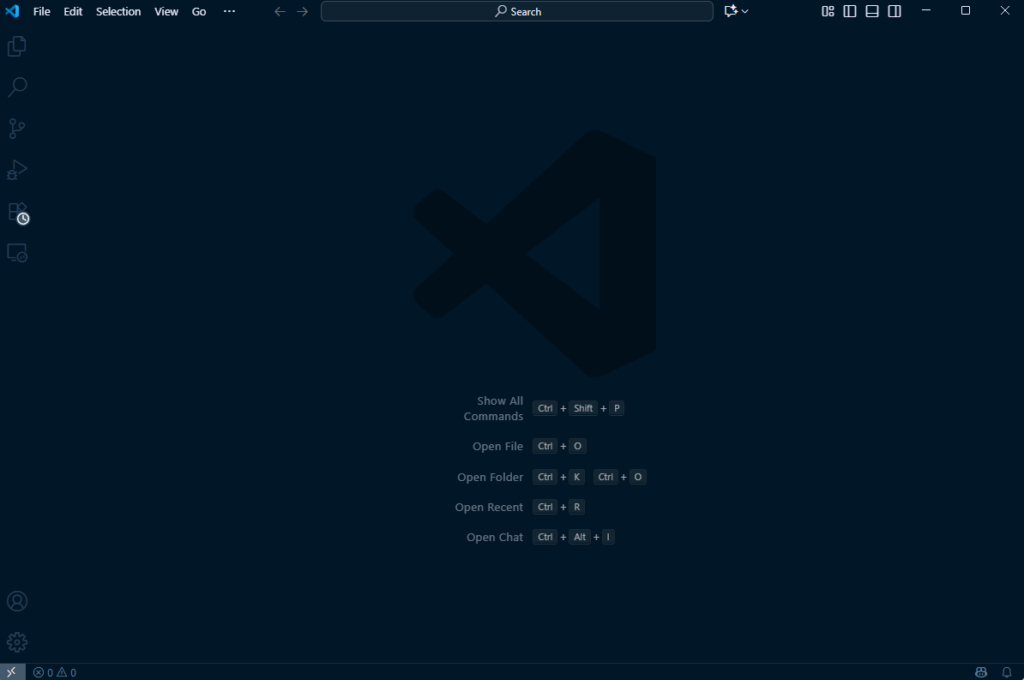
- Visual Studio Code (VSCode) → Ideal para iniciantes. É gratuito, leve e tem milhares de extensões úteis, todavia tem outro editor de texto alternativo que menciono a seguir.
- NeoVim → Uma opção mais avançada, recomendada para programadores que preferem performance e personalização.
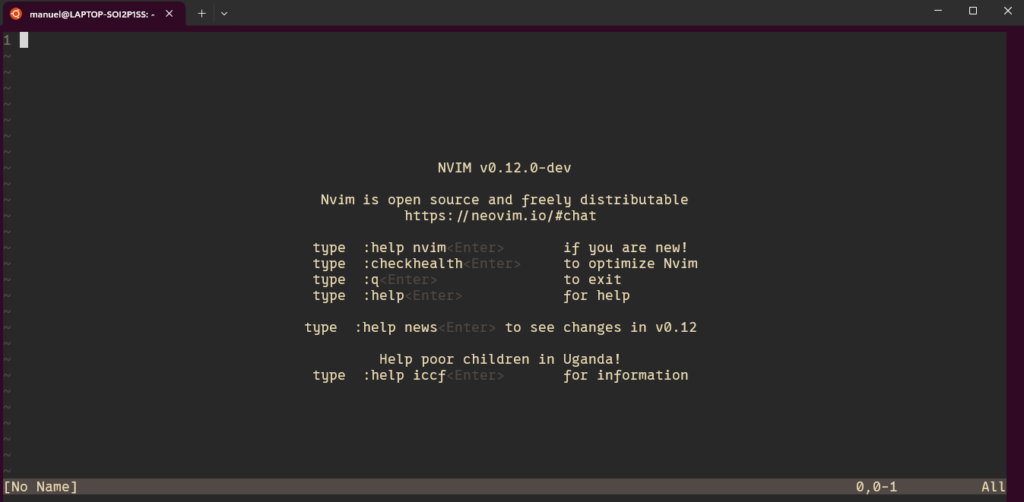
👉 Para começar, recomendo o VSCode.
O Navegador Web
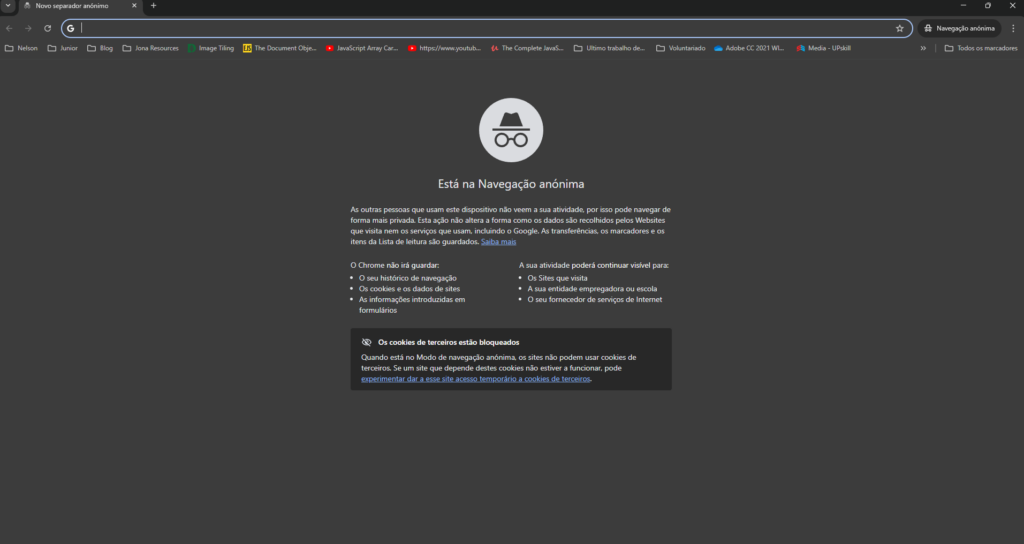
O navegador é a janela onde vais testar e visualizar os teus websites.
Portanto é importante utilizar um que ofereça boas ferramentas de desenvolvimento integradas.
Sugestões:
- Google Chrome (mais popular e com excelentes DevTools).
- Firefox Developer Edition (ótimo para testes e debugging).
👉 Para este guia, basta instalar o Google Chrome.
Teste Inicial
Agora que já tens as ferramentas instaladas, vamos confirmar se está tudo a funcionar corretamente.
- Abre o VSCode.
- Cria um novo ficheiro (File → New Text File).
- Copia e cola o seguinte código HTML:
<!DOCTYPE html>
<html>
<head>
<meta charset="UTF-8">
<meta name="viewport" content="width=device-width, initial-scale=1.0">
<title>Verificação OK</title>
</head>
<body>
<div class="container">
<h1>✅ Tudo OK!</h1>
<p>Se estás a ler isto, significa que tudo correu bem.</p>
</div>
</body>
</html>
- Guarda o ficheiro (Ctrl + S) com o nome
index.html. - Vai até à pasta onde guardaste o ficheiro, clica com o botão direito → Abrir com → Google Chrome.
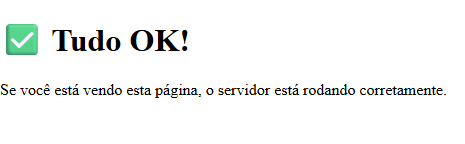
Se vires a mensagem “✅ Tudo OK!”, parabéns 🎉 — o teu ambiente de desenvolvimento está pronto.
Próximos Passos
Em resumo, neste artigo configurámos o ambiente básico: sistema operativo, terminal, editor de texto e navegador.
Além disso, no próximo artigo, vamos começar a utilizar o WSL na prática, instalar o Ruby e dar os primeiros passos com o Rails.
✨ Com efeito, heis uma dica extra para quem quer explorar já:
- Aprende a usar o Git e o GitHub, ferramentas essenciais para guardar e partilhar o teu código.
- Recomendo a introdução ao Ruby para ter uma breve noção da linguagem.
Obrigado por leres até ao fim 🙏.
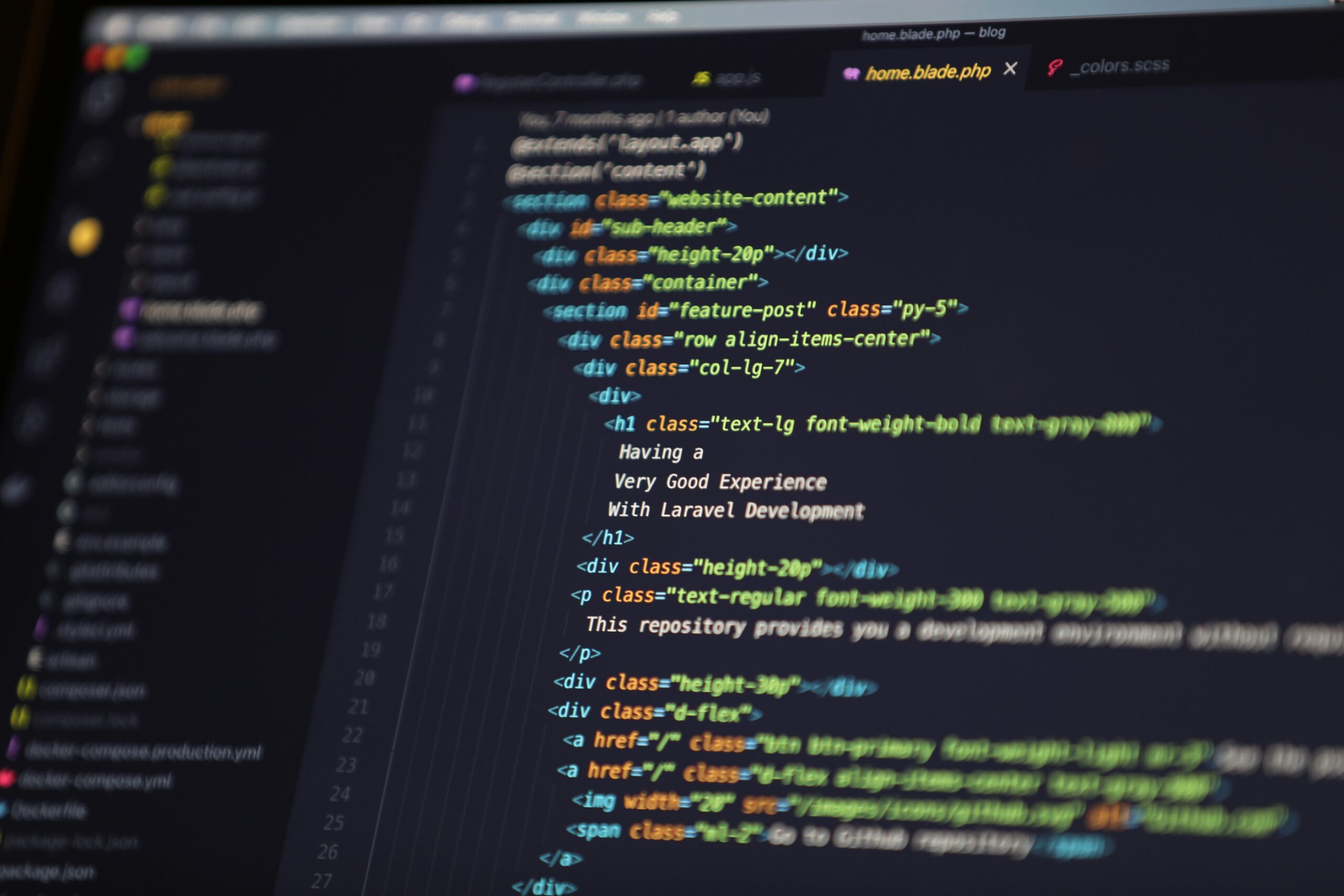
Deixe um comentário